Paravi(パラビ)の登録・入会方法を、画像付きで1から丁寧にわかりやすく解説します。
Paraviでは、国内ドラマをはじめ、海外ドラマ、映画、アニメ、バラエティ、経済番組、スポーツ中継、音楽番組、さらにParaviでしか観ることができないオリジナル番組を観ることができます。
スポーツ中継は、世界大会の中継や、野球の横浜DeNAベイスターズの試合をライブで配信しています。
ぜひ、本記事を参考にParaviの登録・入会を済ませて、いますぐParaviで動画を楽しみましょう。
スポンサードサーチ
支払い方法

登録・入会の手続きの解説をする前に、最初にポイントをお伝えします。
Paraviの支払い方法は、クレジットカードだけではなく、「ドコモ払い」、「auかんたん決済/au WALLET」、「ソフトバンクまとめて払い/ワイモバイルまとめて払い」からも選択することができます。
Paraviの支払いは、ケータイ料金と一緒に支払うことができるので、とても便利です。
動画配信サービスによっては、支払い方法がクレジットカード払いのみのところもあります。
クレジットカードをお持ちでない方もいるので、支払い方法に対するParaviの対応はすばらしいと思います。
–
登録・入会方法

Paravi(パラビ)の登録・入会の手続きを解説します。
まずは、WebサイトのParaviへ移動するか、スマホアプリのParaviをインストールしてください。
本記事では、Webサイトを使ってご説明しますが、スマホアプリでも登録・入会までの手続きの流れは、Webサイトと同じです。
–
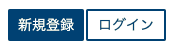
Paraviのトップ画面には、「2週間無料体験」と書かれたボタンと「新規登録」ボタンがあります。
どちらからでも、Paraviの登録手続きの画面に移動するので、どちらかのボタンをクリックしてください。
–
スポンサードサーチ
プラン内容

![]()
「STEP 1/3 プラン内容を確認してください。」の画面に移動してきます。
「視聴確認」ボタンから移動する画面では、お使いの環境で、Paraviの動画が正常に動作するかを、事前に確認することができます。
「視聴確認」ボタンをクリックしてください。
–
視聴確認
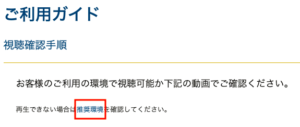
「ご利用ガイド」の画面に移動してきます。
この画面の下に動画が表示されます。
再生ボタンを押して、動画を再生してください。
正常に動画が再生できる場合は、問題ありません。
Paraviは、ブラウザ、スマホ、タブレット、スマートテレビ(シャープ、パナソニックなど)、テレビ対応機器(Fire TV Stick、Chromecast、Apple TVなど)で、動画を観ることができます。
動画が再生できずに、エラーになる場合、「推奨環境」ボタンをクリックしてください。
「推奨環境」ボタンから移動する画面には、推奨環境の説明があります。
そちらで、Paraviの視聴環境を確認することができます。
–
スマホやタブレットの場合は、問題は発生しないと思います。
問題が発生する場合があるとしたら、ブラウザで観る場合です。
ブラウザとは、IE(インターネットエクスプローラー)やChrome(クローム)などのことです。
古いブラウザのバージョンの場合、Paraviで動画を観ることができない場合があるかもしれません。
その場合でもブラウザのバージョンを最新のものにすれば、Paraviで動画を観ることができるようになるはずです。
いずれにしても、推奨環境に目を通しておくことをおすすめします。
–
スポンサードサーチ
アカウント作成
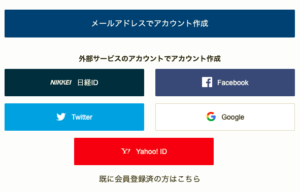
Paravi(パラビ)の会員登録を行うには、アカウントを作成する必要があります。
アカウントの作成には、ユーザーID、パスワードが必要になります。
以下の種類から、アカウントを作成することができます。
■Paraviのアカウントに利用できるもの
・メールアドレス
・日経ID
・Facebook
・Twitter
・Google
・Yahoo ID
–
お好きなものを選択して、ボタンをクリックしてください。
–

「STEP 2/3 アカウント情報を入力してください。」の画面に移動してきます。
Facebookボタンをクリックした場合、Facebookのログイン画面に移動します。
その場合、Facebookで利用しているユーザーIDとパスワードを入力してください。
Facebookなどの外部サービスでアカウントを作成する場合は、その外部サービスで使っているユーザーIDとパスワードを、Paraviでも同じものを使うことができます。
以降の例は、「メールアドレスでアカウント作成」ボタンをクリックした場合の例です。
–
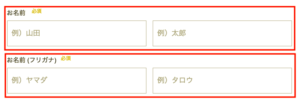
個人情報を入力していきます。
お名前を入力してください。
お名前(フリガナ)を入力してください。
–
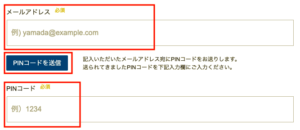
メールアドレスを入力したら、「PINコードを送信」ボタンをクリックしてください。
入力したメールアドレス宛てに、ParaviからPINコードが送信されてきます。
送信されてきたPINコードを、確認してください。
送信されてきたPINコードを、PINコードに入力してください。
PINコードは、本人確認みたいなものです。
–
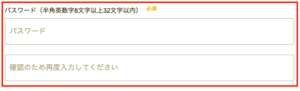
パスワードを入力してください。
パスワードに使える文字は、半角英数字8文字以上32文字以内です。
確認用のパスワードも入力してください。
–
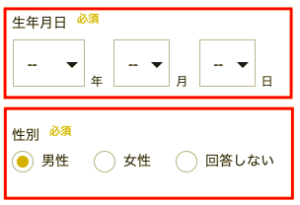
生年月日を入力してください。
性別を選択してください。
–
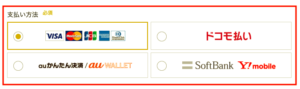
Paraviの支払い方法は、「クレジットカード」、「ドコモ払い」、「auかんたん決済/au WALLET」、「ソフトバンクまとめて払い/ワイモバイルまとめて払い」から選択することができます。
ドコモ、au、ソフトバンク/ワイモバイルのケータイをお使いの場合、ケータイ料金と一緒に、Paraviの支払いを行うことができます。
–
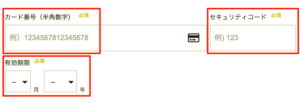
支払い方法をクレジットカードにする場合の例です。
カード番号(半角数字)、セキュリティコード、有効期限を入力してください。
–
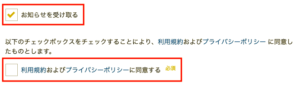
Paraviからお知らせを受け取る場合、「お知らせを受け取る」にチェックを入れてください。
次に、Paraviの利用規約とプライバシーポリシーを読んでください。
利用規約とプライバシーポリシーに同意したら、「利用規約およびプライバシーポリシーに同意する」にチェックを入れてください。
–

すべての入力が完了したら、「クレジットカードで登録して続ける」ボタンをクリックしてください。
支払い方法をドコモ払いにした場合は、「ドコモ払いで登録して続ける」ボタンをクリックしてださい。
このボタンをクリックすると、Paraviの登録・入会の手続きは完了します。
–
これから、2週間間の無料のお試し期間が開始します。
無料のお試し期間を経過したら、以降は、自動で契約が継続します。
無料のお試し期間以降は、月額料金が発生します。
無料のお試し期間以内に解約・退会をした場合は、月額料金は一切かかりません。
解約・退会はいつでも行うことができます。
Paraviについて
Paravi(パラビ)については、別記事も書いています。
こちらの記事では、Paraviの特徴やおすすめポイントについて解説しています。
よろしければ、こちらもご覧ください。
Paraviの特徴・メリットを徹底解説!国内ドラマが充実!バラエティ・アニメ・スポーツ・ビジネス番組まで!




















